Modifica del processo di avvio generale
Il primo passaggio per individuare eventuali problemi di avvio in Windows consiste nel modificare le opzioni nella scheda Generale della finestra di dialogo Configurazione di sistema. Si visualizza questa finestra di dialogo cercando, in Windows, msconfig.exe. Quando esegui il programma, dovresti vedere a breve la finestra del programma Configurazione di sistema. Per impostazione predefinita, dovrebbe essere visualizzata la scheda Generale. (Vedi figura 1.)
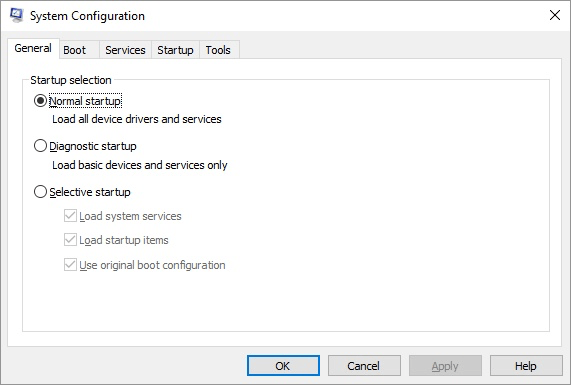
Figura 1. La finestra di dialogo Configurazione di sistema.
I controlli nella scheda Generale consentono di specificare, nel modo più generale, come si avvia il sistema. Nella scheda sono disponibili tre opzioni.
L’impostazione predefinita è Avvio normale. Con questo pulsante di opzione selezionato, Windows procede allegramente, caricando tutti i programmi, driver e servizi che gli è stato ordinato di caricare.
L’avvio diagnostico è, per alcuni aspetti, simile all’avvio del computer in modalità provvisoria. (Se quel commento ti è passato per la testa, non preoccuparti: non ti sei perso nulla di critico. Consideralo un “commento di un insider.”) Quando scegli questo pulsante di opzione, Windows carica solo il più semplice dei suoi numerosi potenziali servizi e conducenti.
Normalmente, scegli solo Avvio diagnostico in modo da poter eliminare tutte le potenziali aree problematiche in una sola mossa. Se il sistema si avvia senza problemi con l’avvio diagnostico selezionato, si passerà quindi all’avvio selettivo per restringere ulteriormente il problema.
Il pulsante di opzione Avvio selettivo consente di scegliere quali file di avvio vengono elaborati. Se deselezioni una delle caselle di controllo sotto questa opzione, il gruppo di file di avvio corrispondente viene ignorato all’avvio di Windows.
Se riscontri problemi di avvio, dovresti iniziare deselezionando tutte le caselle di controllo in Avvio selettivo. Quando riavvii Windows, non dovresti avere problemi. Quindi, torna a msconfig e seleziona la prima casella di controllo (Carica servizi di sistema). Riavvia di nuovo Windows per vedere se i tuoi problemi si ripresentano.
Se i tuoi problemi si presentano, sai che il problema è nei servizi che Windows carica quando avvii il tuo sistema. Se non si verificano, allora sai che i servizi di sistema funzionano bene e puoi selezionare la casella di controllo successiva e riavviare.
Attraverso questo processo iterativo (selezione di una casella di controllo e riavvio)
è possibile determinare quale categoria generale di programmi di avvio sta causando problemi. Non saprai ancora quale comando in quelle categorie sta causando problemi, ma saprai dove guardare più da vicino.
Questo suggerimento (12022) si applica a Windows 7, 8 e 10.